origin创建和应用主题绘图
来源:网络收集 点击: 时间:2024-07-30我们通过实例介绍创建和应用主题绘图。创建新的工作表,导入数据文件,原始数据如图所示,选中XY数列,执行Plot-Line-Line命令,或者单击如图所示按钮,生成线图。

 2/8
2/8对线图进行一些常规的修改,例如坐标轴的粗细,字体,以及线型。生成如图所示的线图。
 3/8
3/8选中该图并用鼠标右击,在下拉菜单中,选中“Save Format as Theme菜单,在弹出的对话框中输入uesr theme作为主题名字,这样我们就生成了一个自定义的主题。

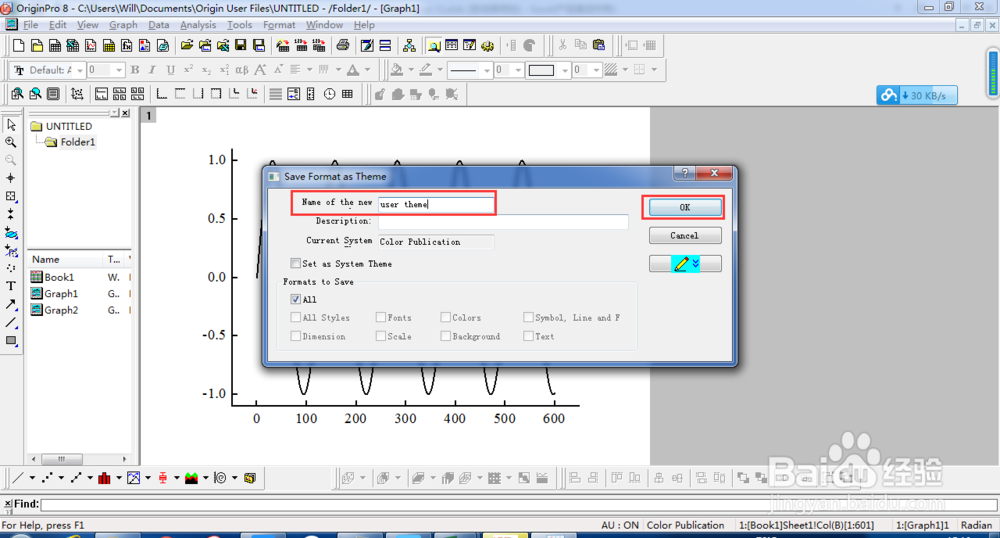 4/8
4/8这时我们选择另一组数据,同样生成线图。例如下图所示的线图。
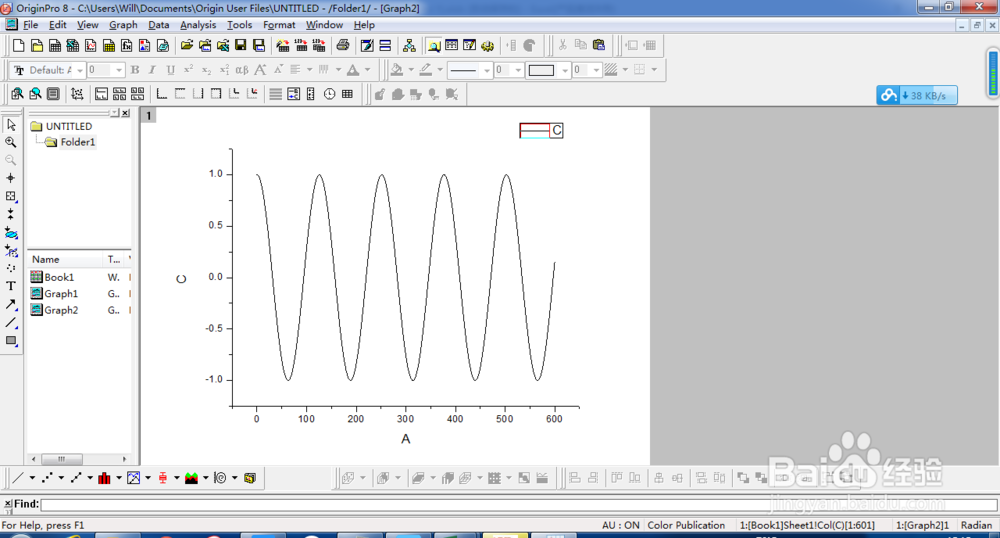 5/8
5/8选择菜单命令Tool-Theme Organizer,打开主题管理对话框,可以发现我们自定义的主题“user theme”,如图所示。选中,再点击Apply Now,我们就实现了主题的嵌套,可以节省不少修图的时间。


 6/8
6/8如果在处理大批量数据的时候,可以先将所需主题设为默认主题。尤其是设置新罗马字体,字体大小和刻度方向,经常处理数据的同学应该深有体会。打开Tool-Theme Organizer,选中“user theme”,用鼠标右击单击,打开快捷菜单,选中“Set as System theme”即可。这样默认的主题就变成“user theme”。

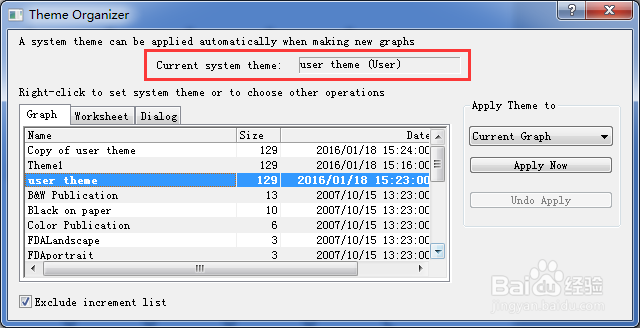 7/8
7/8在主题管理器中,我们还可以选择“Apply Theme to”来选择主题的应用范围,即当前的图形、当前的工程文件或某一目录下的所有图形。如图所示。
 8/8
8/8从步骤6的图中,我们可以看出在主题管理器中,我们还可以对主题重命名,复制,和修改。如图所示。
 注意事项
注意事项Origin 8.0 和Origon 9.0均适用
ORIGIN主题创建主题默认主题修改主题版权声明:
1、本文系转载,版权归原作者所有,旨在传递信息,不代表看本站的观点和立场。
2、本站仅提供信息发布平台,不承担相关法律责任。
3、若侵犯您的版权或隐私,请联系本站管理员删除。
4、文章链接:http://www.1haoku.cn/art_1033950.html
 订阅
订阅